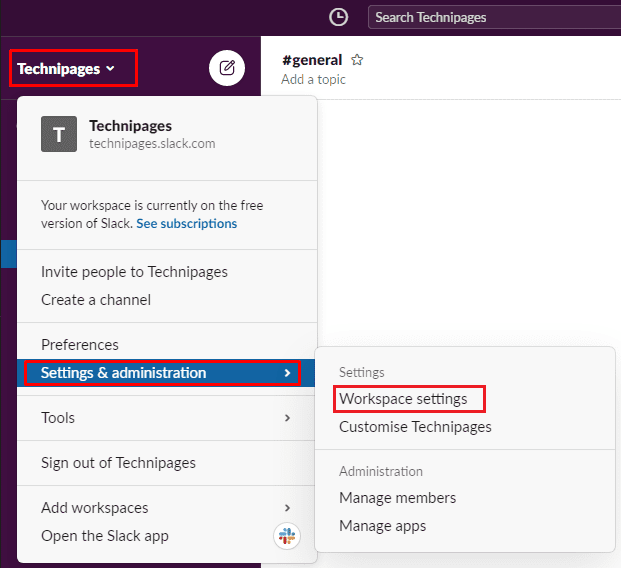Slack es una aplicación de comunicación basada en canales que permite a los miembros de los espacios de trabajo comunicarse. Cada espacio de trabajo es técnicamente solo por invitación, sin embargo, si es público, el espacio de trabajo se puede configurar de manera diferente. Se puede configurar para pre-aceptar todas las invitaciones / solicitudes para unirse a proveedores de correo electrónico populares. En realidad, la mayoría de los espacios de trabajo requieren una invitación para unirse.
Por ejemplo, si un espacio de trabajo está dedicado al desarrollo de una herramienta de software, es posible que deba estar en la lista de correo, etc., para ser invitado al espacio de trabajo. Para un espacio de trabajo corporativo, normalmente necesita ser un empleado o un contratista para acceder a él. Dicho esto, algunas empresas pueden haber compartido canales con otras empresas con las que trabajan de forma habitual.
Por lo general, en estos espacios de trabajo privados, se asume, o se requiere contractualmente, que el contenido sigue siendo privado. Esta expectativa de confidencialidad también se extiende a documentos, imágenes y otros archivos compartidos en el espacio de trabajo.
Cambiar el uso compartido de archivos
De forma predeterminada, Slack no solo te permite compartir archivos de un canal en un espacio de trabajo a otro, sino que también genera un enlace de acceso público al archivo. Obviamente, en los espacios de trabajo privados, esto es un gran riesgo, para las empresas en particular podría ser una forma fácil para que un empleado descontento filtre datos.
Afortunadamente para los espacios de trabajo que ven esto como un riesgo legítimo, Slack le permite evitar que cualquier persona genere enlaces para compartir de acceso público. Para restringir la capacidad de crear enlaces públicos para compartir, debe acceder a la configuración de permisos del Espacio de trabajo. Para llegar allí, primero debe hacer clic en el nombre del espacio de trabajo en la esquina superior derecha. Luego, en el menú desplegable, seleccione «Configuración y administración» y luego «Configuración del espacio de trabajo» para abrir la configuración del espacio de trabajo en una nueva pestaña.
Para acceder a la configuración del espacio de trabajo, haga clic en el nombre del espacio de trabajo en la barra lateral, luego seleccione «Configuración y administración» y «Configuración del espacio de trabajo».
Vaya a la pestaña «Permisos» en la parte superior de la página, luego haga clic en el botón «Expandir» para los permisos «Uso compartido de archivos públicos».
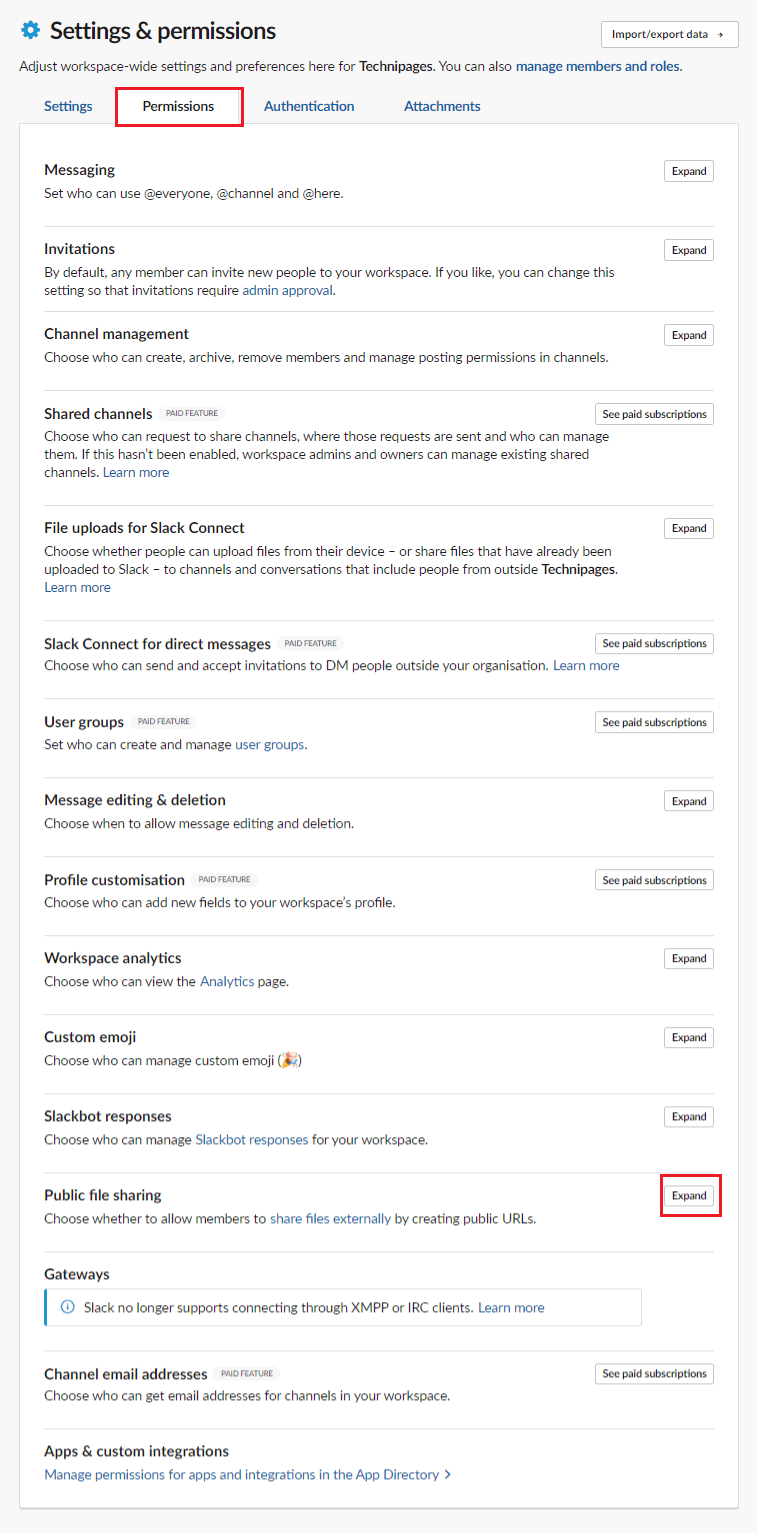 Haga clic en «Expandir» junto a «Uso compartido de archivos públicos» en la pestaña «Permisos».
Haga clic en «Expandir» junto a «Uso compartido de archivos públicos» en la pestaña «Permisos».
Una vez en los permisos para compartir archivos públicos, desmarque la casilla «Habilitar la creación de URL de archivos públicos». Luego haga clic en «Guardar» para aplicar el cambio.
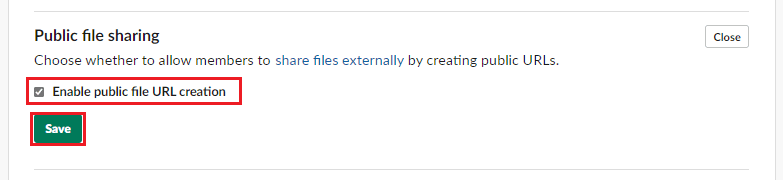 Desmarque la casilla «Habilitar la creación de URL de archivos públicos», luego haga clic en «Guardar».
Desmarque la casilla «Habilitar la creación de URL de archivos públicos», luego haga clic en «Guardar».
De forma predeterminada, Slack permite a los usuarios generar URL de acceso público para los archivos cargados en el espacio de trabajo. Si sigue los pasos de esta guía, puede desactivar la función por completo y asegurarse de que los archivos no se puedan compartir públicamente. ¿Le parece útil esta función? ¡Haznos saber!